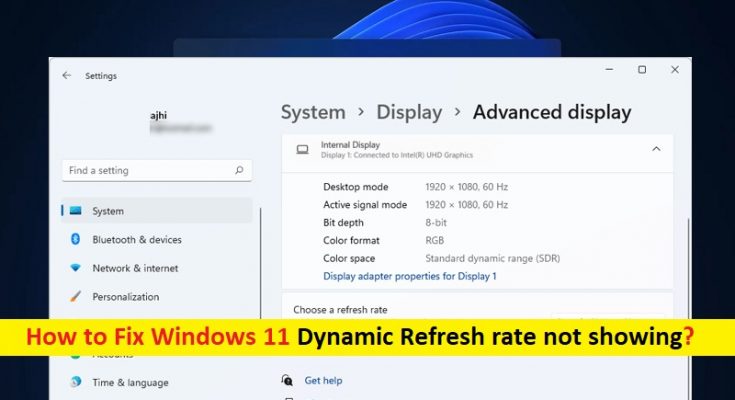Was bedeutet „Dynamische Aktualisierungsrate wird nicht angezeigt/funktioniert“ in Windows 11?
In diesem Artikel werden wir besprechen, wie man behebt, dass die dynamische Aktualisierungsrate von Windows 11 nicht angezeigt wird, die dynamische Aktualisierungsrate von Windows 11 fehlt. Sie werden mit einfachen Schritten/Methoden geführt, um das Problem zu lösen. Lassen Sie uns die Diskussion beginnen.
„Dynamische Aktualisierungsrate Windows 11“: Die Aktualisierungsrate ist die Geschwindigkeit, mit der eine Anzeige ständig aktualisiert wird, um ein Gefühl von Bewegung zu erzeugen. Sie wird in Hertz (Hz) gemessen, also wie oft die Anzeige jede Sekunde aktualisiert wird. Die höhere Aktualisierungsrate zeigt an, dass mehr Frames in einer Sekunde erscheinen und die Bewegung flüssiger ist. DRR (Dynamic Refresh Rate) ist eine neue Funktion des Windows 11-Betriebssystems, die auf Anzeigen mit höherer Bildwiederholfrequenz ausgerichtet ist.
Dynamische Aktualisierungsrate Windows 11 bietet Windows die Kontrolle über die Aktualisierungsrate und lässt sie dynamisch einstellen. Der Zweck dieser Funktion in Windows 11 besteht darin, den Stromverbrauch zu optimieren und die Akkulaufzeit zu verlängern. Es überwacht Ihre Anwendungsfälle und passt die Aktualisierungsrate entsprechend der Anzeige Ihres Windows-PCs mit einer Aktualisierungsrate an. Wenn Sie beispielsweise ein Dokument lesen, werden die Funktionen der dynamischen Bildwiederholfrequenz auf 60 Hz eingestellt. Wenn Sie dagegen ein High-End-Spiel oder -Video spielen, wird die Bildwiederholfrequenz automatisch auf 120 Hz umgeschaltet.
Mehrere Benutzer berichteten jedoch, dass sie mit dem Problem konfrontiert waren, dass die dynamische Aktualisierungsrate von Windows 11 nicht angezeigt wird, die dynamische Aktualisierungsrate von Windows 11 fehlt, als sie versuchten, auf die Einstellungen der dynamischen Aktualisierungsrate (DRR) auf ihrem Windows 11-Computer zuzugreifen. Dieses Problem weist darauf hin, dass Sie aus bestimmten Gründen nicht auf die Funktion Dynamische Aktualisierungsrate (DRR) auf einem Windows 11-Computer zugreifen und diese verwenden können.
Es kann mehrere Gründe für das Problem geben, einschließlich deaktivierter Dynamic Refresh Rate (DRR)-Funktion, Ihr Windows-Computer erfüllt nicht die Mindestanforderungen für die DRR-Funktion, veraltetes Windows-Betriebssystem, veraltete/beschädigte Gerätetreiber und andere Probleme. Es ist möglich, das Problem mit unserer Anleitung zu beheben. Gehen wir zur Lösung.
Wie behebt man, dass die dynamische Aktualisierungsrate von Windows 11 nicht angezeigt wird?
Methode 1: Beheben Sie die fehlende dynamische Aktualisierungsrate von Windows 11 mit dem „PC-Reparatur-Tool“
‘PC Repair Tool’ ist eine einfache und schnelle Möglichkeit, BSOD-Fehler, DLL-Fehler, EXE-Fehler, Probleme mit Programmen/Anwendungen, Malware- oder Virenproblemen, Systemdateien oder Registrierungsproblemen und anderen Systemproblemen mit nur wenigen Klicks zu finden und zu beheben.
Methode 2: Überprüfen Sie, ob Ihr System die Mindestanforderungen für die dynamische Aktualisierungsrate erfüllt
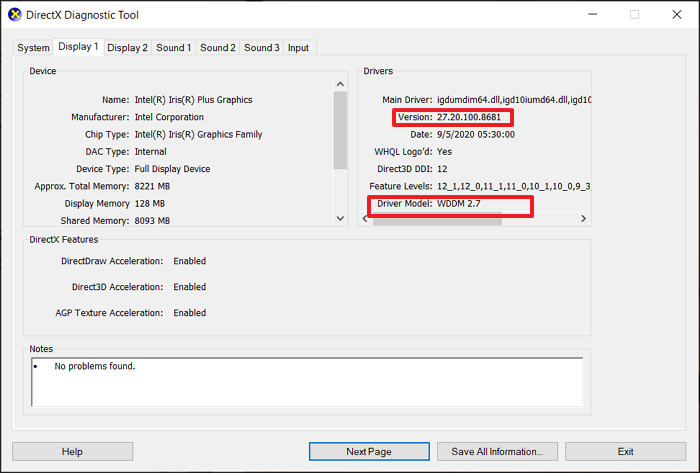
Dieses Problem kann auftreten, wenn Ihr PC/Laptop nicht mit der DRR-Funktion (Dynamic Refresh Rate) von Windows 11 kompatibel ist. Sie sollten sicherstellen und überprüfen, ob Ihr PC für die Verwendung von Dynamic Refresh Rate Windows 11 geeignet ist.
Schritt 1: Drücken Sie die Tasten „Windows + R“ auf der Tastatur, geben Sie „dxdiag.exe“ in das Fenster „Ausführen“ ein und klicken Sie auf die Schaltfläche „Ok“, um das „DirectX-Diagnosetool“ zu öffnen.
Schritt 2: Klicken Sie im geöffneten Fenster auf die Registerkarte „Anzeige“ und suchen Sie nach dem Abschnitt „Treiber“. Überprüfen Sie die Versionsnummer und das Treibermodell. Stellen Sie sicher, dass die Treiberversion und das Treibermodell den Mindestanforderungen entsprechen. Wenn Sie feststellen, dass Ihr Gerät nicht kompatibel ist, machen Sie sich keine Sorgen, da Microsoft es an mehr OEMs ausgibt.
Methode 3: Aktivieren Sie die dynamische Aktualisierungsrate von Windows 11 erneut
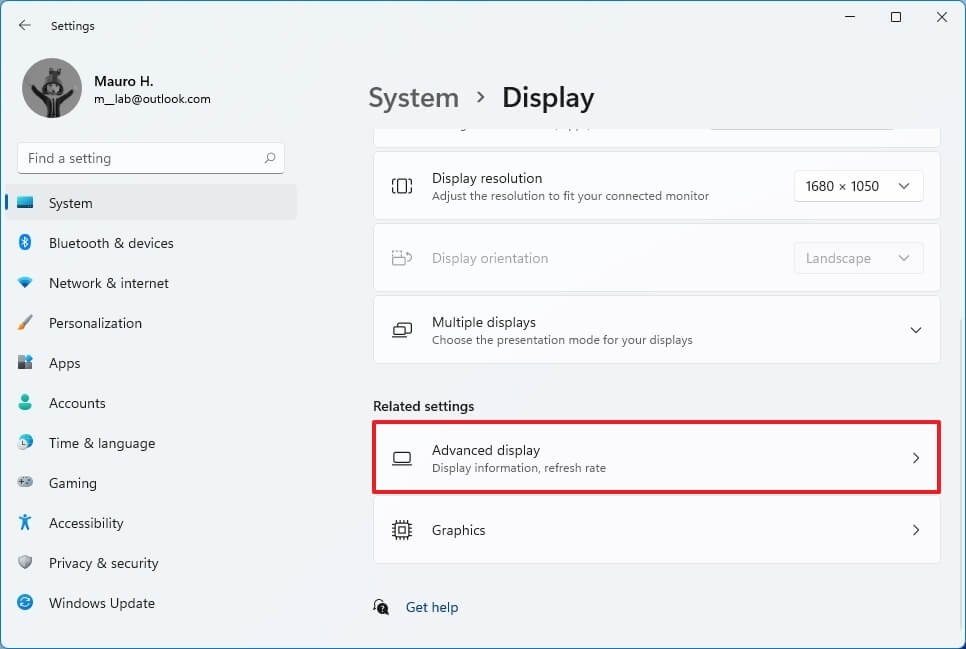
Eine Möglichkeit, das Problem zu beheben, besteht darin, die Funktion „Dynamische Aktualisierungsrate“ (DRR) auf einem Windows 11-Computer erneut zu aktivieren.
Schritt 1: Öffnen Sie die App „Einstellungen“ auf dem Windows-PC über das Windows-Suchfeld und gehen Sie zu „System > Anzeige > Erweiterte Anzeige“.
Schritt 2: Tippen Sie auf das Dropdown-Menü unter der Option „Bildwiederholfrequenz auswählen“ und wählen Sie die Option „Dynamisch“ und prüfen Sie, ob das Problem behoben ist.
Methode 4: Laden Sie das neueste Windows-Betriebssystem herunter und installieren Sie es sowie optimale und Treiber-Updates
Durch Aktualisieren des Windows-Betriebssystems und optimale und Treiber-Updates auf dem Computer kann das Problem behoben werden. Lass es uns versuchen.
Schritt 1: Öffnen Sie die App „Einstellungen“ auf dem Windows-PC und gehen Sie zu „Windows Update“ und klicken Sie auf die Schaltfläche „Nach Updates suchen“.
Schritt 2: Laden Sie alle verfügbaren Updates herunter und installieren Sie sie auf dem Computer. Starten Sie Ihren Computer nach der Aktualisierung neu und prüfen Sie, ob das Problem behoben ist. Installieren Sie außerdem Treiber- und Optimal-Updates, falls diese angeboten werden.
Methode 5: Laden Sie das Gerätetreiber-Update in Windows 11 herunter oder installieren Sie es neu [Automatisch]
Sie können auch versuchen, alle Windows-Treiber einschließlich Grafikkartentreiber, Soundkartentreiber und andere Gerätetreiber mit dem automatischen Treiber-Update-Tool zu aktualisieren. Sie können dieses Tool über die Schaltfläche/den Link unten erhalten.
Fazit
Ich bin sicher, dass dieser Beitrag Ihnen geholfen hat, wie Sie beheben können, dass die dynamische Aktualisierungsrate von Windows 11 nicht angezeigt wird, die dynamische Aktualisierungsrate von Windows 11 fehlt mit mehreren einfachen Schritten/Methoden. Sie können dazu unsere Anweisungen lesen und befolgen. Das ist alles. Für Anregungen oder Fragen schreiben Sie bitte in das Kommentarfeld unten.